Bir Android kullanıcısı olarak, Android cihazınıza nasıl dosya aktarılır?
Wi-Fi aktarımı, dosyaları farklı cihazlar arasında senkronize etmek için iyi bir çözüm olmalıdır. Durumda, Android telefonlar veya diğer cihazlar arasında dosya senkronize etmek için Android için bazı Wi-Fi aktarım Uygulamalarına ihtiyacınız var.
Aslında Wi-Fi transferi için bol miktarda Android Uygulaması var, dosyaları kolayca aktarmak için en iyi çözüm nedir?
Makale, Android'de WIFI dosyasını aktarmak için en iyi 5 uygulamayı listeler. Bu Wi-Fi dosya aktarımı uygulamaları hakkında ayrıntılı bilgi ve programla dosya aktarma adımları alabilirsiniz. Dahası, sorunları çözme yöntemlerini de alabilirsiniz. Şimdi makaleden daha yararlı bilgiler almak için okumaya devam edin.
İhtiyacın olabilir: IPhone'da Çalışma Wi-Fi Fix .

Ücret: 4.3
USB konektörü mevcut olmadığında, Android telefon ve diğer cihazlar arasında dosya senkronize etmek için Android için Wi-Fi Dosya Aktarma Uygulamasını kullanabilirsiniz. Wi-Fi Dosya Aktarımı yalnızca bir Android için dosya aktarma uygulaması, aynı zamanda Android'deki dosyalar için daha iyi bir yönetim elde etmenize yardımcı olur.
1. Adım Hem telefonun hem de bilgisayarın aynı Kablosuz ağa bağlı olduğundan emin olun.
2. Adım "Hizmeti Başlat" düğmesine basarak dosyaları Wi-Fi ile aktarmaya başlayın.
3. Adım Bilgisayarınızın kaşifinin Android'den Wi-Fi ile dosya aktarması için URL'yi kopyalayın.
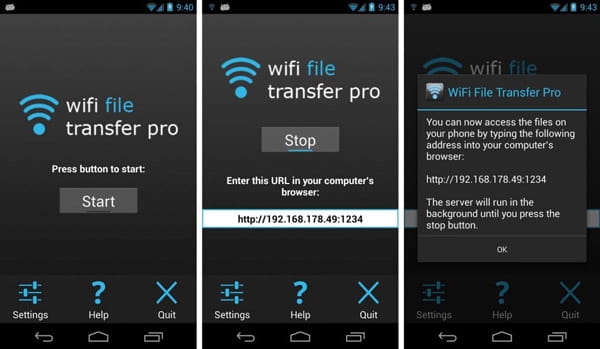
Ücret: 4.6
SHAREIT - Transfer & Share, Android için çapraz platformlu bir Wi-Fi dosya aktarımı uygulamasıdır. Program filmleri, videoları, müzikleri, duvar kağıtlarını, GIF'leri ve daha birçok dosya biçimini destekler. Dahası, programı aynı zamanda medya oynatıcıvideo ve müzik dosyalarının keyfini çıkarabilir ve yönetebilirsiniz.
1. Adım APK'yı Android telefona ve diğer cihazlara yükledikten sonra SHAREIT'i Google Store'dan indirin.
2. Adım Bilgisayarınızda "Başlat" düğmesini tıklayın, ardından aktarımın dosya aktarımınıza hazır olduğundan emin olun.
3. Adım Herhangi bir formattaki dosyaları kolaylıkla herhangi bir format dosyasıyla telefondan bilgisayara aktarabilirsiniz.
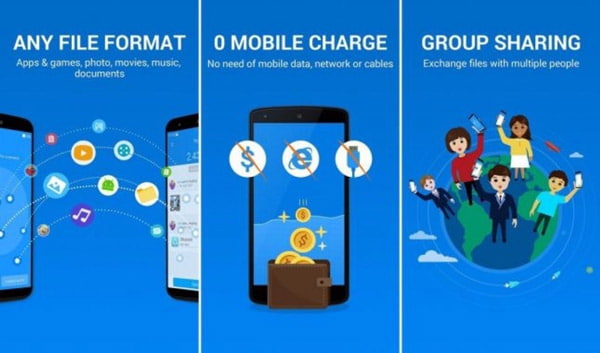
Ücret: 4.5
Portal - Wi-Fi dosya aktarımı, kolay işlemle bilgisayardan Android telefona resim, video ve diğer dosyaları alabilir. Yapmanız gereken, dosyaları sürükleyip Android için Wi-Fi dosya aktarım uygulamasına bırakmaktır. Wi-Fi bağlantısı üzerinden aktarıma gelince, veri sınırlaması konusunda endişelenmenize gerek yok.
1. Adım Programı tüm cihazlar için yüklediğinizden ve aynı Wi-Fi ortamına bağlandığınızdan emin olun.
2. Adım Kodu tarayabileceğiniz barkodu taramak için portal.pushbullet.com adresine gidin.
3. Adım Bağlantıdan sonra, fotoğraflara ve diğer dosyalara erişebileceğiniz "Bitti" düğmesini tıklayabilirsiniz.
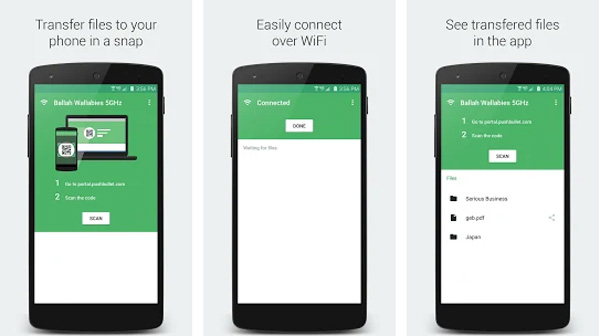
Ücret: 4.5
AirDroid çok ünlü Android dosya aktarımı yalnızca kablosuz olarak dosya aktarmanıza yardımcı olmakla kalmaz, aynı zamanda bir telefondan veya tabletten tüm bir çalışma alanını oluşturmanıza olanak tanır. Android, kişilere erişme, uygulama indirme ve daha fazlasını yapabilen sanal bir masaüstü oluşturur.
1. Adım Bu programlar için AirDroid'i indirip yüklemeden önce cihazları aynı ağ ile eşleştirin.
2. Adım Programı başlatın ve uygulama listesine gidin ve IP adresini alın. Dosyaların IP adresini alın.
3. Adım Dosyaları indirmek için IP adresinin URL'sini Windows veya Mac'inizdeki herhangi bir tarayıcıya girin.
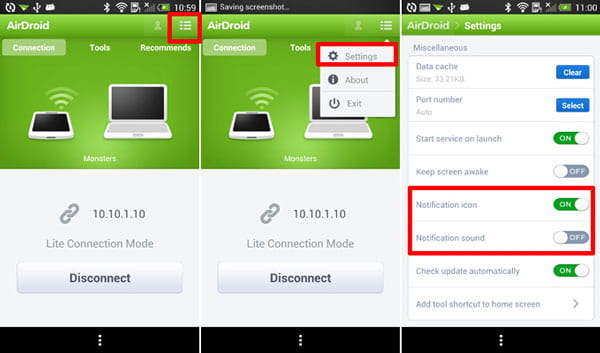
Ücret: 4.5
Sweech, Android telefonlar arasında dosya aktarmanıza, bilgisayar, tablet ve akıllı telefon ile dosya alışverişi yapmanıza olanak tanır. Android için basit bir Wi-Fi dosya aktarımı uygulamasıdır, aynı Wi-Fi bağlantısını ve tarayıcıyı kullanabilirsiniz. Android cihazınızdan veya cihazınıza belgeler, resimler, müzik, videolar, uygulamalar veya herhangi bir şeyi destekler.
1. Adım Sweech Dosya Paylaşımı Uygulamasının en son sürümünü indirin ve yükleyin, bundan sonra Wi-Fi bağlantısını kullandığınızdan emin olun.
2. Adım Dosyaları aktarmak için bir indirme URL'si oluşturabilen IP adresini ve 4444 numaralı bağlantı noktasını kullanmanız yeterlidir.
3. Adım URL'yi Android için Wi-Fi aktarım Uygulamasından bilgisayara veya başka bir cihaza basit tıklamalarla yapıştırın.
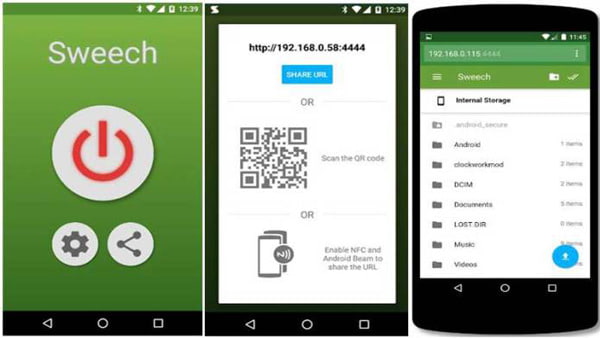
foneKopya Android verilerini birkaç tıklamayla Android ve iOS cihazlar arasında senkronize edebilen en iyi Android transfer araçlarından biridir. Daha da önemlisi, Android için Wi-Fi aktarım uygulamasına alternatif olarak, videolar, fotoğraflar ve daha fazlası için dosyaları tek bir tıklamayla süper hızlı bir şekilde aktarabilirsiniz.
1. Adım En iyi Android dosya aktarımını başlatın
FoneCopy Telefon Aktarımının en son sürümünü bilgisayarınıza indirin. Bundan sonra Android telefonu USB kablosuyla bilgisayara bağlayın. Yazılım, Android ve iPhone'unuzu hızlı bir şekilde tanıyacak ve bilgilerinizi arayüze yükleyecektir.
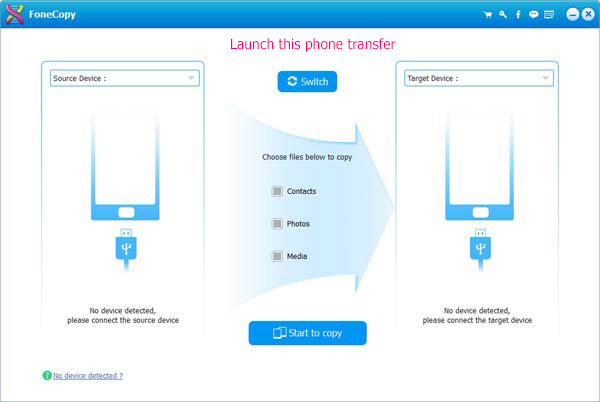
2. Adım Kaynak ve hedef cihazı ayarlayın
İki telefonu bağladıktan sonra, Android telefonun ve iPhone'un doğru yerlerde olduğundan emin olun. Yazılım iPhone ve Android'i yanlış yerde tanırsa, yeri değiştirmek için "Değiştir" düğmesini tıklamanız yeterlidir. Yazılım Kişileri sol Android telefondan sağ iPhone'a kopyalayacaktır.
3. Adım İPhone ve Android arasında dosya aktarma
Kişiler, Fotoğraflar ve Medya gibi istediğiniz dosyaları seçin. Artık Android'den iPhone'a dosya aktarmak için "Kopyalamaya Başla" yı tıklayabilirsiniz. Olacaksın iPhone'unuzdan Android'e kişi aktarma yakında.
Wi-Fi ile dosya aktarmak istiyorsanız, makaleden Android için en iyi 5 Wi-Fi aktarım Uygulamasını kolayca alabilirsiniz. Android ile başka bir cihaz arasında hızlıca dosya aktarmayı tercih ediyorsanız, önerilen FoneCopy, Android ve iPhone veya Android ve Android arasında dosya senkronizasyonu için mükemmel bir seçim olabilir.